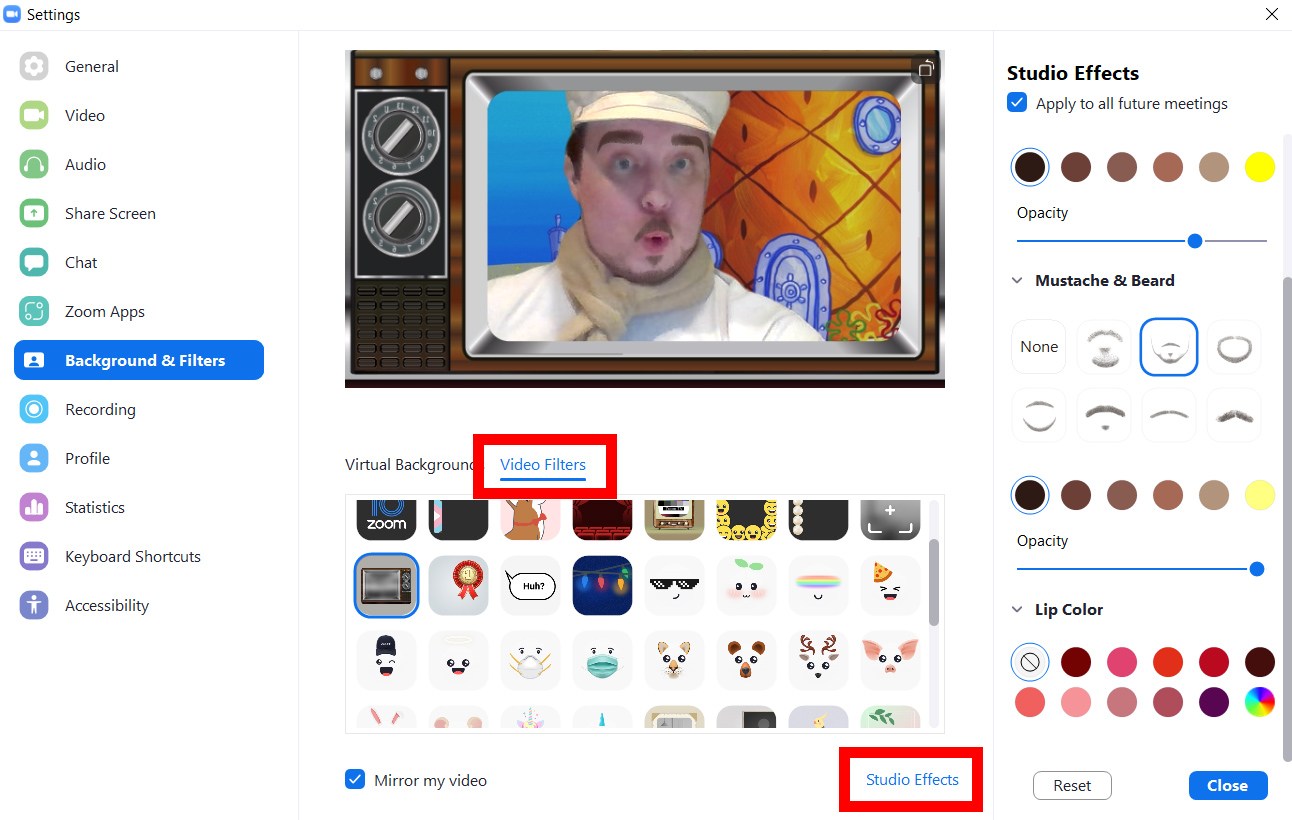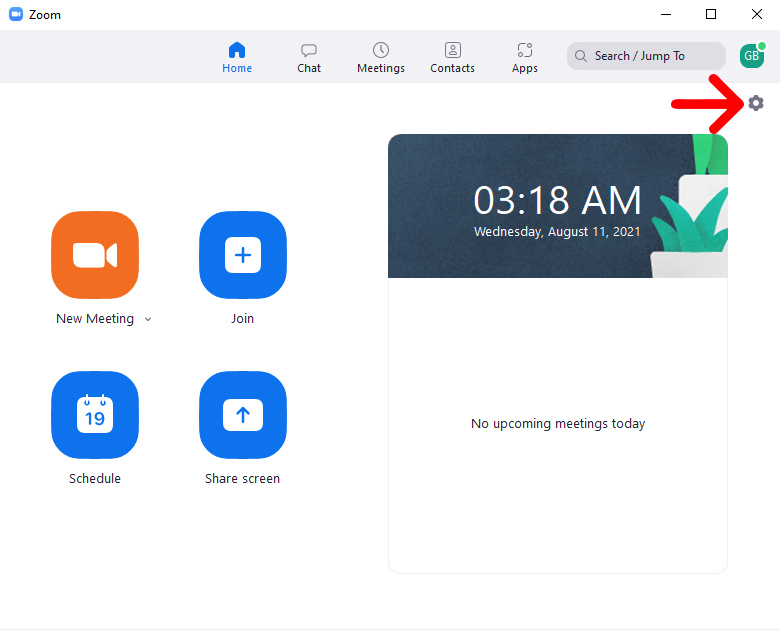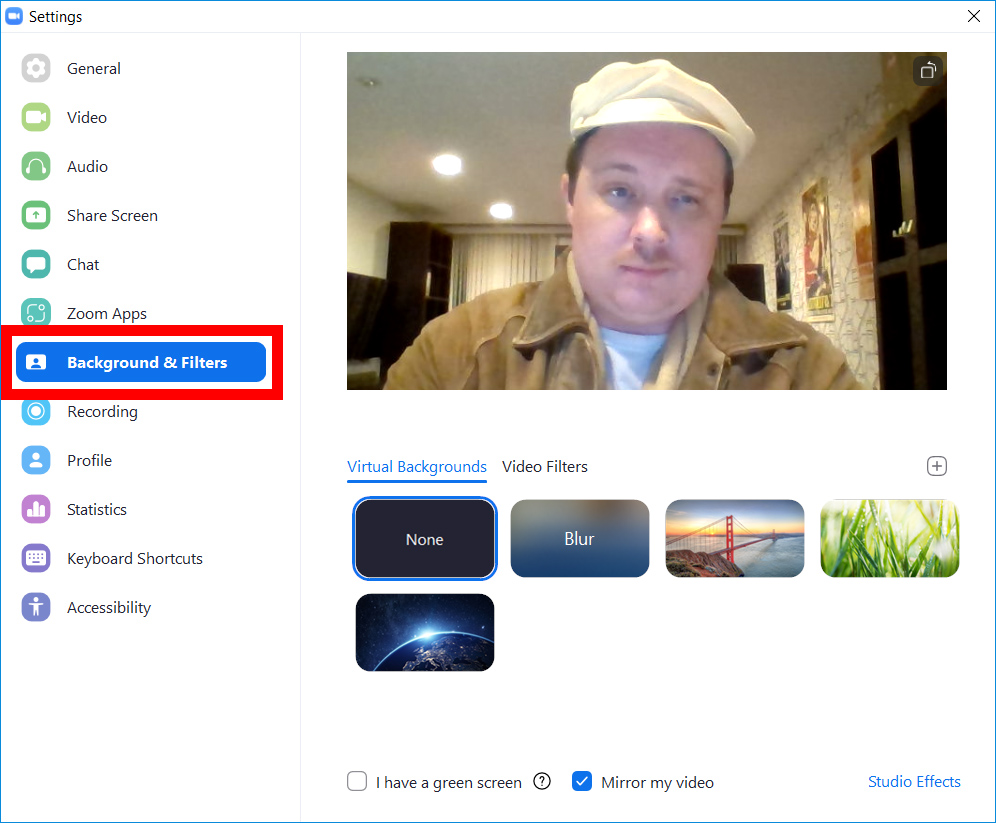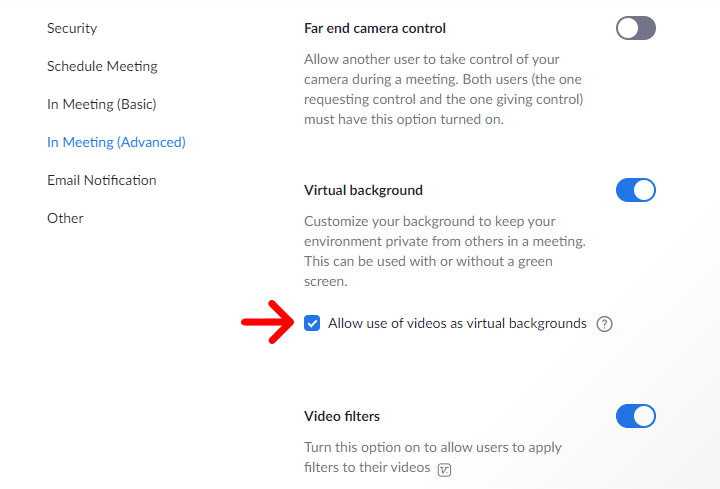Sapere come cambiare lo sfondo in Zoom è quasi un must in questi giorni. Questa funzione non solo ti aiuta a nascondere la tua stanza disordinata, ma ti offre anche qualcosa di divertente di cui parlare durante le tue riunioni. Ecco come aggiungere uno sfondo virtuale su Zoom, prima e durante la riunione, e come utilizzare filtri video ed effetti studio per personalizzare ulteriormente il tuo video.
Come aggiungere uno sfondo virtuale prima della tua riunione su Zoom
Per aggiungere uno sfondo a Zoom, apri l'app desktop e fai clic sull'icona a forma di ingranaggio nell'angolo in alto a destra. quindi seleziona Sfondo e filtri dalla barra laterale sinistra. Infine, seleziona un'immagine o tocca il segno più > aggiungi un'immagine Per caricare il tuo sfondo.
- Apri l'app Zoom desktop e accedi. Se non disponi già di un'app desktop, puoi scaricarla da Zoom qui .
- Quindi fai clic sull'icona a forma di ingranaggio nell'angolo in alto a destra della finestra.
- Quindi, seleziona Sfondo e filtri . Puoi trovarlo nella barra laterale di sinistra.
- Infine, seleziona uno sfondo virtuale da una delle immagini Zoom predefinite o fai clic sul segno più per caricarne una tua.
Puoi selezionare Sfoca per sfocare lo sfondo senza cambiarlo, ma sfocherà anche tutti gli oggetti che sono troppo vicini o lontani dalla fotocamera, compresi quelli che tieni in mano.
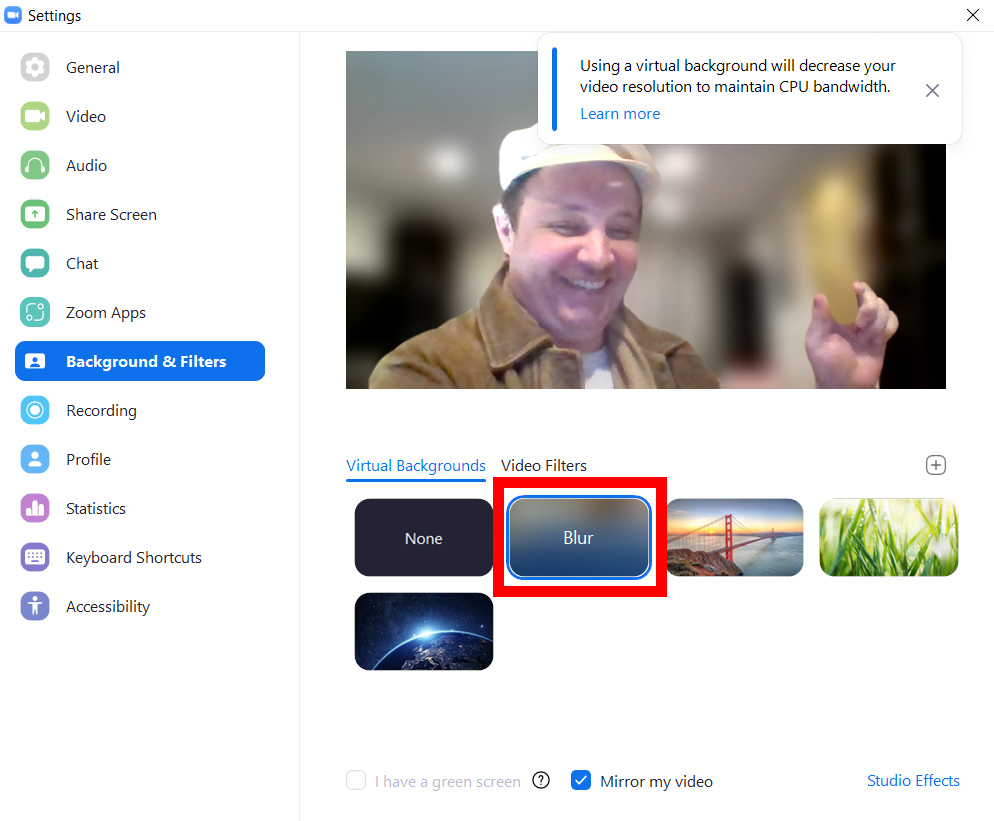
Sebbene Zoom non ti dia molti sfondi predefiniti, puoi invece utilizzare una qualsiasi delle tue foto. Per fare ciò, fai clic sul segno più sul lato destro della finestra di zoom. Quindi fare clic aggiungi un'immagine e seleziona un'immagine dai tuoi file.
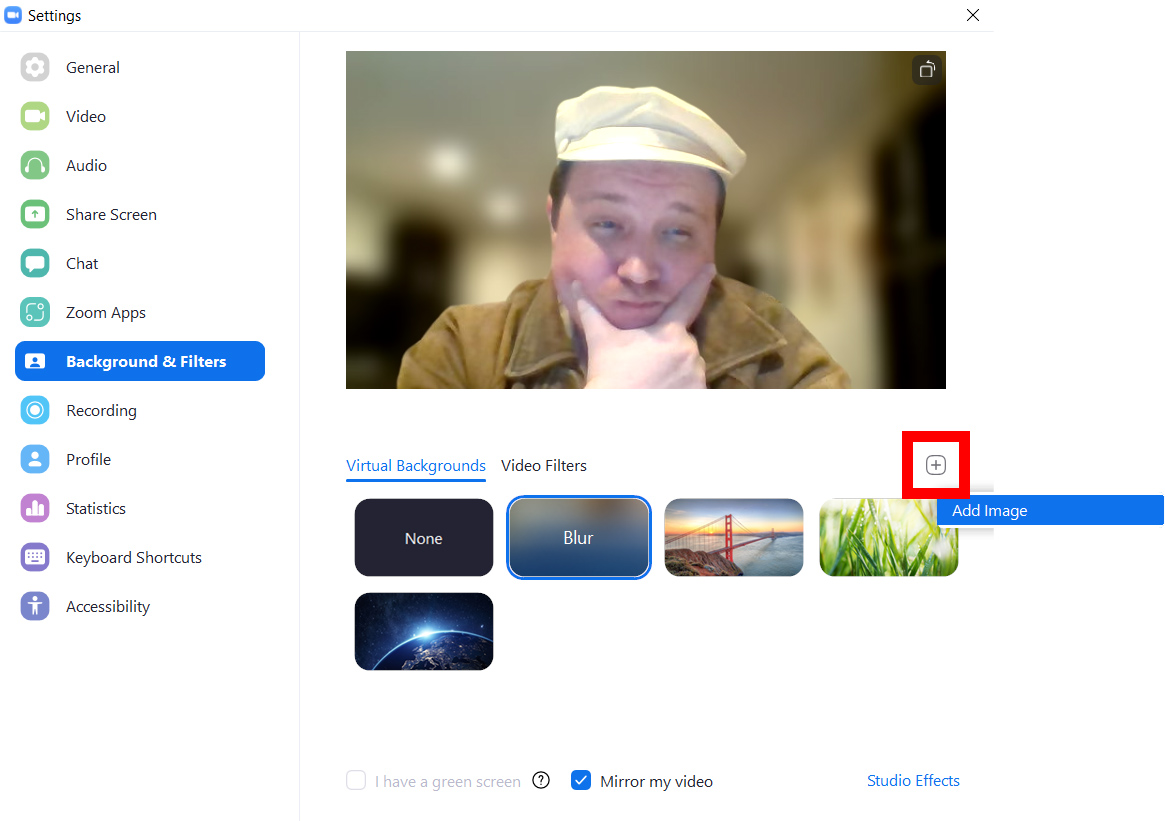
Dopo aver aggiunto un'immagine a Zoom, selezionala per cambiare lo sfondo. Puoi aggiungere più immagini da utilizzare come sfondi e saranno tutte lì la prossima volta che apri l'app.
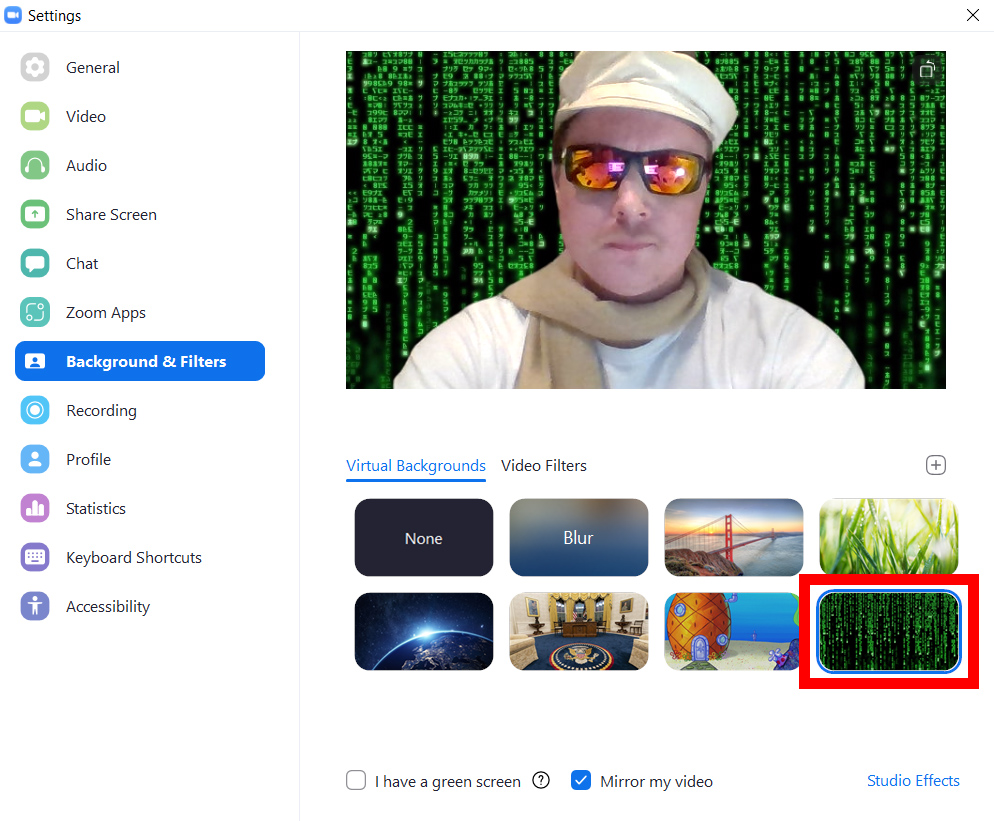
Nota: se lo sfondo non funziona correttamente e sanguina sui vestiti o ci sono spazi vuoti, prova a deselezionare la casella accanto a Ho uno schermo verde.
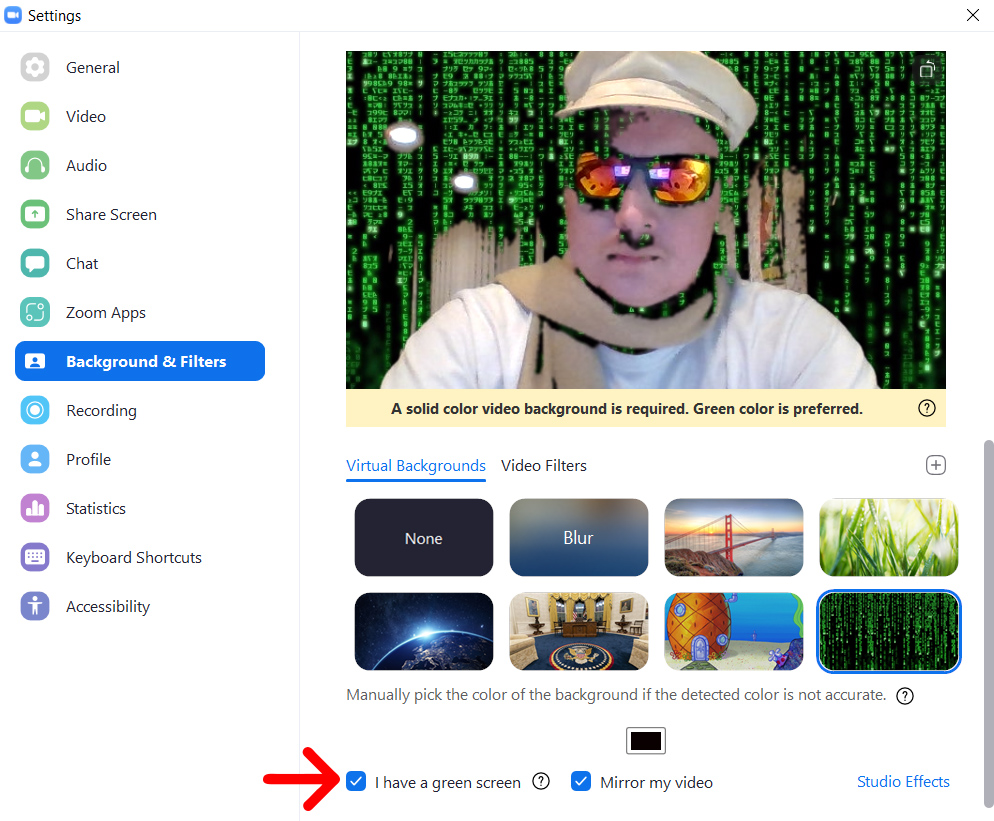
Questa casella dovrebbe essere selezionata solo se sei seduto di fronte a un muro o a una carta a tinta unita (lo sfondo verde è il migliore). Quindi fare clic sulla casella del colore sopra capovolgimento del video My e fai clic sul colore che desideri rimuovere dallo sfondo con il cursore.
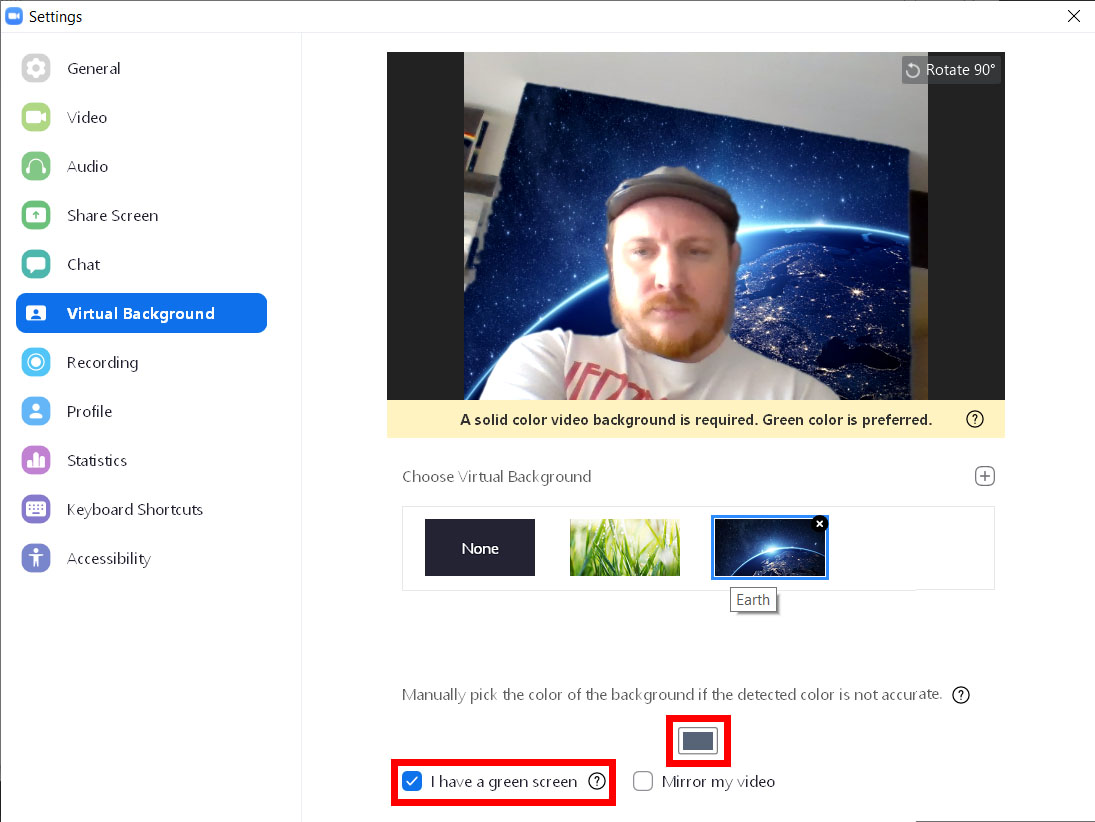
Facendo clic su questa casella si bloccherà il cursore nella finestra del video. Dopo aver fatto clic su una parte del tuo sfondo, tutto nel tuo video vicino a quel colore verrà sostituito con lo sfondo dello zoom che hai scelto.
Pertanto, non vuoi indossare abiti dello stesso colore del tuo sfondo, altrimenti scomparirà. Per ottenere i migliori risultati, anche lo sfondo dovrebbe essere luminoso e uniformemente illuminato.
Come aggiungere uno sfondo virtuale durante una riunione Zoom
Per aggiungere uno sfondo virtuale mentre sei già in una riunione Zoom, fai clic sull'icona della freccia su accanto all'icona della fotocamera nell'angolo in basso a sinistra della finestra. quindi seleziona Scegli lo sfondo predefinito E seleziona lo sfondo che desideri utilizzare.
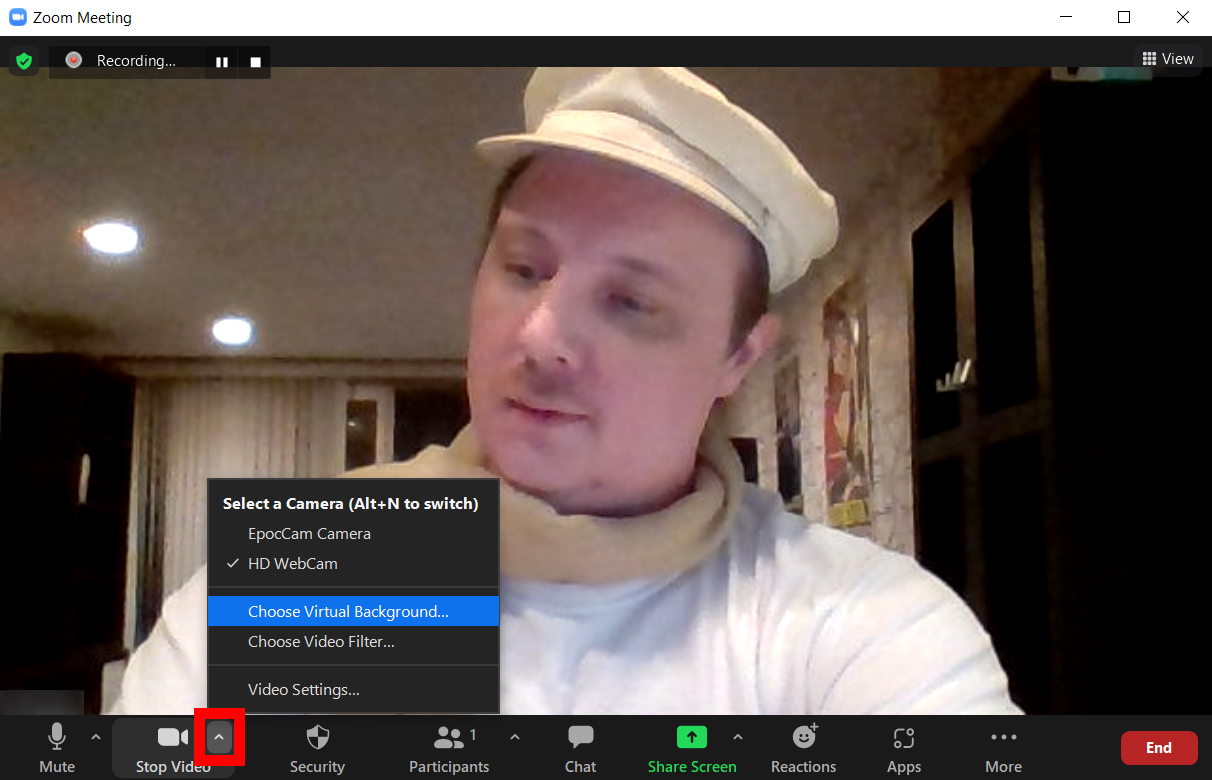
Come aggiungere filtri video ed effetti studio su Zoom
Oltre a cambiare lo sfondo predefinito su Zoom, puoi anche cambiare il tuo video e persino il tuo aspetto. Con i filtri video, puoi cambiare il colore del tuo video, aggiungere occhiali da sole sul viso e inquadrare il tuo video all'interno di una TV. Con gli effetti da studio, puoi aggiungere peli sul viso e cambiare il colore delle tue labbra.